FutureVuls API#
FutureVuls では外部アプリケーションの開発用に REST API を用意しています。 FutureVuls のデータを API を利用して取得できます。
「APIドキュメント」から、API の詳細を確認できます。 API のパラメータやレスポンスの型を確認できます。
FutureVuls API は Authorization に API トークンを指定することで実行できます。 この API トークンはグループ・グループセット・オーガニゼーションの設定画面で管理(閲覧・作成・編集・削除・再生成・有効化/無効化)します。 API トークンは権限で分けることも可能です。
API ドキュメントの利用上の注意
「FutureVuls APIドキュメント」ページには、ブラウザ上から API を実行できる機能がありますが、現在こちらの機能は動作していませんのでご注意ください。
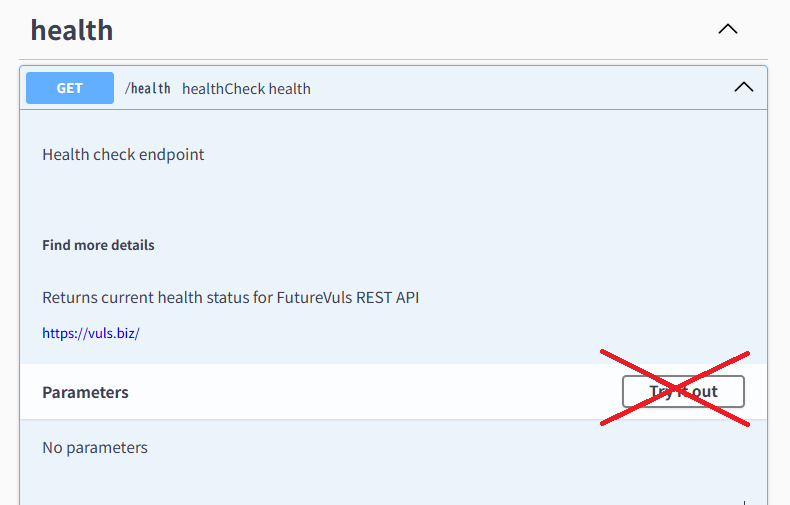
FutureVuls APIのトークン管理#
FutureVuls API のトークンはグループ設定、グループセット設定、オーガニゼーション設定の「トークン」ページでそれぞれ管理されています。
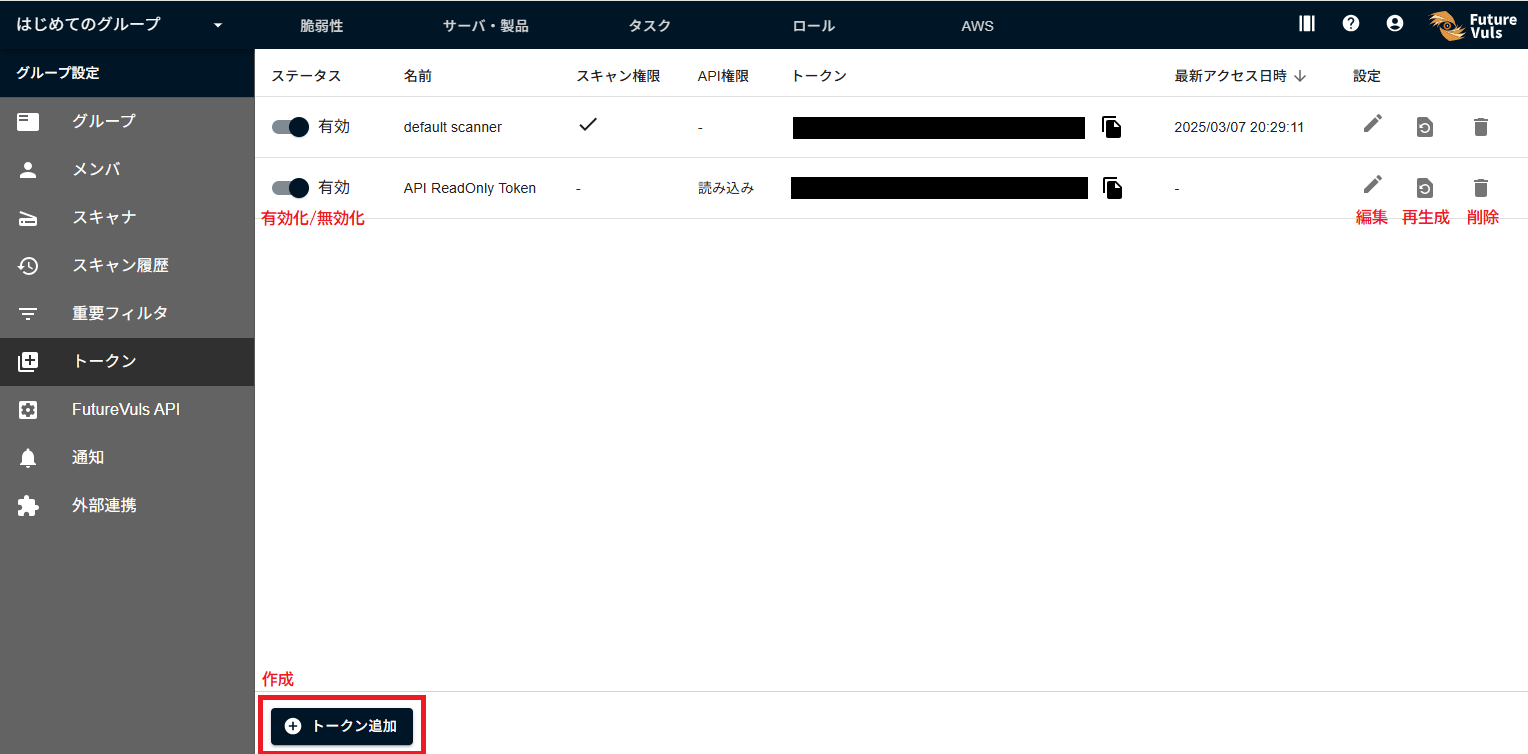
ここでは、Scanner 用のトークンや、FutureVuls API 用のトークンを管理可能です。 この画面には以下の権限を持つユーザのみアクセス可能です(参考:ユーザ権限)
| トークン種別 | 必要な権限 |
|---|---|
| グループ | グループ管理者権限 |
| グループセット | グループセット管理者権限 |
| オーガニゼーション | オーガニゼーション権限(オーナ・CSIRT) |
FutureVuls APIのトークン作成#
トークン追加 から API トークンの追加を行えます。
API トークンの名前と権限を設定して作成します。
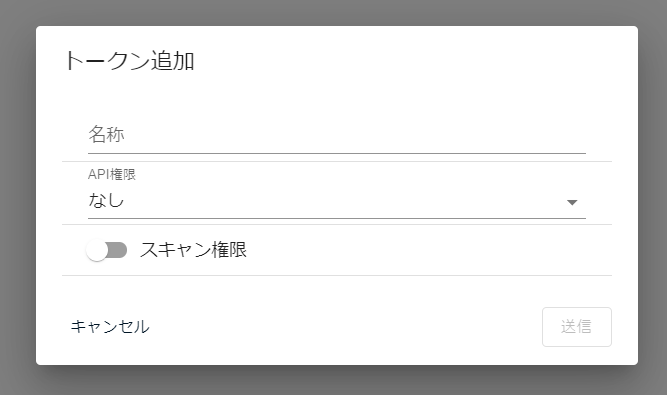
設定できる権限は以下の通りです。
| トークン種別 | API権限 | スキャン権限 |
|---|---|---|
| グループトークン | ・読み込み、更新、グループ設定 ・読み込み、更新 ・読み込み ・なし |
あり/なし |
| グループセットトークン | ・読み込み、更新 ・読み込み |
ー |
| オーガニゼーショントークン | ・読み込み、更新、オーガニゼーション設定 ・読み込み、更新 ・読み込み |
ー |
トークンの更新#
作成したトークンは、一覧から編集・再生成・削除・有効化/無効化ができます。
| 更新内容 | 説明 |
|---|---|
| 編集 | API トークン名、API 権限、スキャン権限を編集できます |
| 再生成 | API トークンのハッシュを再生成できます。元には戻せないため、確認の上実行してください。 |
| 削除 | API トークンを削除します。削除されたトークンを用いると認証に失敗します。 |
| 有効化/無効化 | ステータス列のトグル切り替えでトークンのステータスを切り替えられます。 ステータスが無効のトークンを用いると認証に失敗します。 |
FutureVuls API の使い方#
https://rest.vuls.biz に、APIメソッド一覧 にある URL を指定して、 HTTP リクエストを行ってください。
タスク一覧取得といった、レスポンスに複数のデータが含まれる API では、その ID の昇順にデータが取得されます。 FutureVuls APIドキュメントで、各 API の 「Model」をクリックすると、リクエスト・レスポンスのデータモデルが確認できます。
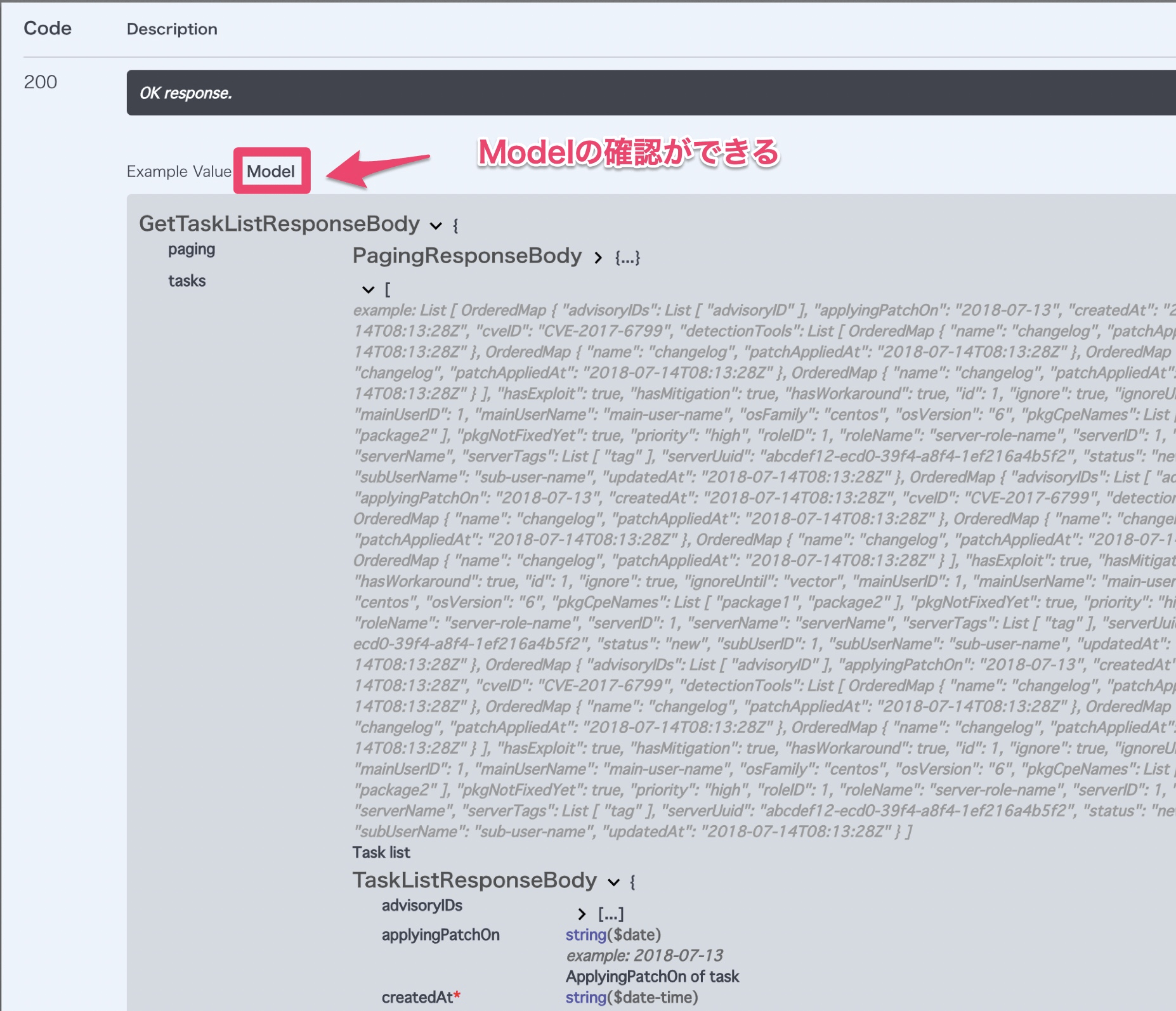
例:サーバID=1のすべての脆弱性情報を取得したい場合#
「APIサンプル」のページに API の使い方の具体例を示しているので、そちらも併せて参照してください。
curl -s -H 'accept: application/json' -H 'Authorization:xxxxxxxxxxxxx' 'https://rest.vuls.biz/v1/cves?filterServerID=1&page=1&limit=20' | jq
/cve/{cve ID}はグループ API なので、グループのトークンをヘッダに指定しますfilterServerIDを指定すると特定のサーバ内の情報に絞ることができるため、?filterServerID=1の形で指定します- 一度に取得する件数を絞る場合は、
pageとlimitを指定します
詳しいエンドポイントの仕様は、ドキュメントの該当箇所 を確認してください。
FutureVuls APIの注意点#
- ソフトウェア一覧や、タスク一覧などのデータが多い物に関しては、フィルタを使用してアクセスすると短時間で取得可能です
- パラメータのデフォルト値が設定されている API があるので、ドキュメント(Future Vuls Public API)でデフォルト値の確認をお願いします
- パラメータを配列指定するものは、同じキーを複数
&で繋いでください (ex.filterStatus=new&filterStatus=investigating)
配列パラメータの指定方法#
API において配列型のパラメータを複数指定する場合は、同じキーを & で繋いで複数回指定する必要があります。
例1: タスク一覧取得で複数のステータスを指定
https://rest.vuls.biz/v1/tasks?filterStatus=new&filterStatus=investigating&filterStatus=ongoing
例2: タスクコメントバッチ取得で複数のタスク ID とコメントタイプを指定
https://rest.vuls.biz/v1/taskComments?taskIDs=1&taskIDs=2&taskIDs=3&commentTypes=user&commentTypes=api
例3: グループセット脆弱性情報取得で複数の CVE ID を指定
https://rest.vuls.biz/v1/groupSet/cveVulnInfos?cveIDs=CVE-2023-1234&cveIDs=CVE-2023-5678
詳しくは「APIサンプル」も参照してください。
ページネーション#
FutureVuls API は大量データをサポートするために、ページネーション形式を採用しています。 一覧データを一度に取得できる最大件数(limit)は1000件ですが、ページ番号(page)をインクリメントすることで一覧データを全件取得可能です。 (参考:オプション指定可能なパラメータ)
全件取得をしたい場合などには、適切にページネーションのパラメータの設定をしてください。
limitの値を指定しない場合、デフォルト値としてlimit=20が設定され、最大20件だけが取得されますlimitの値を小さくすることで、1回あたりの API の実行時間を短くできます(その分 page による処理回数を増やします)limitの値が全件数を超過していても問題ありません(全件数までのみ取得されます)
例1)全部で80件(<1000件)あるリストを全件取得したい。
?limit=1000などで実行してください
例2)全部で1500件(>1000件)あるリストを全件取得したい。
?page=1&limit=1000で一度実行してください- 次に
?page=2&limit=1000で実行してください
【予告】レートリミットを導入する予定です#
2026 年前半 (2月~3月を予定) のリリースにて、トークンごとに 20リクエスト/分 のレートリミットを導入する予定です。これに伴い、レートリミットを回避するための方法をいくつか紹介します。
レートリミットの回避方法 ① : 複数対象を一度に取得するための API を活用する#
以下のように、特定の対象をまとめて取得する API を用意しております。これらの API を利用することで、脆弱性詳細やタスク詳細を取得する API を大量に実行する必要がなくなります。
- タスクコメント : タスクコメントバッチ取得 API (
GET /v1/taskComments)- 複数のタスク ID を指定して、それぞれのコメントを一度に取得できます
- 使用例: APIサンプル - タスクコメントバッチ取得
- 脆弱性情報 : グループセット脆弱性情報取得 API (
GET /v1/groupSet/cveVulnInfos)- 複数の CVE ID を指定して、それぞれの脆弱性情報を一度に取得できます
- 使用例: APIサンプル - グループセット脆弱性情報取得
レートリミットの回避方法 ② : sleep を導入する#
API を連続して実行する場合は、リクエスト間に適切な待機時間(sleep)を設けることで、レートリミットに達するリスクを減らせます。
APIメソッド一覧#
API はトークン種別に応じて以下のように大きく3種類に分かれています。 それぞれ提供しているメソッドが異なるため、詳しくはマニュアルを確認してください。
APIサーバ状態確認#
| HTTPメソッド | URL | 説明 | 必要な権限 |
|---|---|---|---|
| GET | /health | health | なし |
グループAPI一覧#
グループ API を利用するためには、各グループごとで発行されたグループ用の API トークンを使用する必要があります。
トークン種別
オーガニゼーション設定とグループセット設定で発行されたトークンは、グループ API では利用できません。
| HTTPメソッド | URL | 説明 | 必要な権限 | 備考 |
|---|---|---|---|---|
| GET | /v1/cve/{cveID} | cve詳細 | 読み込み | cveIDの取得方法 |
| GET | /v1/cves | cve一覧 | 読み込み | オプションあり |
| GET | /v1/lockfiles | Lockファイル一覧 | 読み込み | オプションあり |
| GET | /v1/lockfile/{lockfileID} | Lockファイル詳細 | 読み込み | lockfileIDの取得方法 |
| POST | /v1/lockfile | Lockファイル追加 | 更新 | Lockファイル追加 |
| POST | /v1/lockfile/sbom | SBOMファイル追加 | 更新 | [Deprecated] /v1/sbom/ に移行 |
| PUT | /v1/lockfile/{lockfileID} | Lockファイル更新 | 更新 | lockfileIDの取得方法 |
| DELETE | /v1/lockfile/{lockfileID} | Lockファイル削除 | 更新 | lockfileIDの取得方法 |
| POST | /v1/pkgCpe/cpe | cpe追加 | 更新 | |
| DELETE | /v1/pkgCpe/cpe/{cpeID} | cpe削除 | 更新 | cpeIDの取得方法 |
| DELETE | /v1/pkgCpe/cpe | [DEPRECATED]cpe削除 | 更新 | cpeIDの取得方法 |
| GET | /v1/pkgCpe/cpe/{cpeID} | cpe詳細 | 読み込み | cpeIDの取得方法 |
| GET | /v1/pkgCpe/pkg/{pkgID} | package詳細 | 読み込み | pkgIDの取得方法 |
| GET | /v1/pkgCpe/windowsPkg/{windowsPkgID} | WindowsPkg詳細 | 読み込み | windowsPkgIDの取得方法 |
| GET | /v1/pkgCpes | package&cpe一覧 | 読み込み | オプションあり |
| GET | /v1/role/{roleID} | ロール詳細 | 読み込み | roleIDの取得方法 |
| PUT | /v1/role/{roleID} | ロール更新 | 更新 | roleIDの取得方法 |
| DELETE | /v1/role/{roleID} | ロール削除 | 更新 | roleIDの取得方法 |
| GET | /v1/roles | ロール一覧 | 読み込み | オプションあり |
| POST | /v1/server/pseudo | 擬似サーバの作成 | 更新 | |
| POST | /v1/server/paste | ペーストサーバの作成 | 更新 | |
| POST | /v1/server/sbom | SBOMインポート | 更新 | |
| GET | /v1/server/{serverID}/sbom | サーバの SBOM ダウンロード | 読み込み | serverIDの取得方法 APIの利用例 |
| PUT | /v1/server/paste/{serverID} | ペーストサーバの更新 | 更新 | serverIDの取得方法 |
| GET | /v1/server/uuid/{serverUuid} | UUIDを使ったサーバ詳細 | 読み込み | UUIDの取得方法 |
| POST | /v1/server/scan/{serverID} | サーバスキャン | 更新 | serverIDの取得方法 |
| GET | /v1/server/{serverID} | サーバ詳細 | 読み込み | serverIDの取得方法 |
| PUT | /v1/server/{serverID} | サーバ更新 | 更新 | serverIDの取得方法 |
| DELETE | /v1/server/{serverID} | サーバ削除 | 更新 | serverIDの取得方法 |
| POST | /v1/server/{serverID}/tag | サーバタグ追加 | 更新 | serverIDの取得方法 |
| DELETE | /v1/server/{serverID}/tag | サーバタグ削除 | 更新 | serverIDの取得方法 |
| GET | /v1/servers | サーバ一覧 | 読み込み | オプションあり |
| GET | /v1/task/{taskID} | タスク詳細 | 読み込み | taskIDの取得方法 |
| PUT | /v1/task/{taskID} | タスク更新 | 更新 | taskIDの取得方法 |
| POST | /v1/task/{taskID}/comment | タスクコメント追加 | 更新 | taskIDの取得方法 |
| GET | /v1/taskComments | タスクコメントバッチ取得 | 読み込み | オプションあり タスク ID やコメントタイプを複数指定する方法 |
| PUT | /v1/task/{taskID}/ignore | タスク非表示設定 | 更新 | taskIDの取得方法 |
| GET | /v1/tasks | タスク一覧 | 読み込み | オプションあり |
| GET | /v1/members | メンバ一覧 | 読み込み | オプションあり |
| GET | /v1/scanImports | 外部スキャン結果一覧 | 読み込み | オプションあり |
| GET | /v1/scanImport/{scanImportID} | 外部スキャン詳細 | 読み込み | scanImportIDの取得方法 |
| POST | /v1/scanImport | 外部スキャン結果追加 | 更新 | |
| PUT | /v1/scanImport/{scanImportID} | 外部スキャン結果更新 | 更新 | |
| DELETE | /v1/scanImport/{scanImportID} | 外部スキャン結果削除 | 更新 | |
| GET | /v1/sbom/{sbomID} | SBOM詳細取得 | 読み込み | |
| GET | /v1/sboms | SBOM一覧取得 | 読み込み | |
| POST | /v1/sbom | SBOM追加 | 更新 | |
| PUT | /v1/sbom/{sbomID} | SBOM更新 | 更新 | |
| DELETE | /v1/sbom/{sbomID} | SBOM削除 | 更新 |
グループセットAPI一覧#
グループセット API を利用するためには、各グループセットごとで発行されたグループセット用の API トークンを使用する必要があります。
トークン種別
オーガニゼーション設定とグループ設定で発行されたトークンは、グループセット API では利用できません。
| HTTPメソッド | URL | 説明 | 必要な権限 | 備考 |
|---|---|---|---|---|
| GET | /v1/groupSet/cve/{cveID} | cve詳細 | 読み込み | cveIDの取得方法 |
| GET | /v1/groupSet/cves | cve一覧 | 読み込み | オプションあり |
| GET | /v1/groupSet/cveVulnInfos | cve の脆弱性情報一覧 | 読み込み | オプションあり CVE ID を複数指定する方法 |
| GET | /v1/groupSet/pkgCpe/cpe/{cpeID} | cpe詳細 | 読み込み | cpeIDの取得方法 |
| GET | /v1/groupSet/pkgCpe/pkg/{pkgID} | package詳細 | 読み込み | pkgIDの取得方法 |
| GET | /v1/groupSet/pkgCpe/windowsPkg/{windowsPkgID} | WindowsPkg詳細 | 読み込み | windowsPkgIDの取得方法 |
| GET | /v1/groupSet/pkgCpes | package&cpe一覧 | 読み込み | オプションあり |
| GET | /v1/groupSet/server/uuid/{serverUuid} | UUIDを使ったサーバ詳細 | 読み込み | UUIDの取得方法 |
| GET | /v1/groupSet/server/{serverID} | サーバ詳細 | 読み込み | serverIDの取得方法 |
| GET | /v1/groupSet/servers | サーバ一覧 | 読み込み | オプションあり |
| GET | /v1/groupSet/task/{taskID} | タスク詳細 | 読み込み | taskIDの取得方法 |
| GET | /v1/groupSet/tasks | タスク一覧 | 読み込み | オプションあり |
オーガニゼーションAPI一覧#
オーガニゼーション API を利用するためには、オーガニゼーション設定で発行されたオーガニゼーション用の API トークンを使用する必要があります。
トークン種別
グループセット設定とグループ設定で発行されたトークンは、オーガニゼーション API では利用できません。
トークン管理の注意
オーガニゼーショントークンにより、組織内の「グループ一覧、グループセット一覧、メンバ一覧」が取得可能です。 API のレスポンスには「メンバの氏名、メールアドレスなどの個人情報」が含まれます。トークンの管理には厳重に注意してください。
また、今後のリリースにて以下のようなオーガニゼーション全体に関する設定が可能になる見込みです。オーガニゼーションのトークンの取り扱いには注意してください。
- オーガニゼーション設定から実行可能なメニュー(例えば外部の人を追加する機能など)
- オーガニゼーション内のすべてのグループセット、すべてのグループのAPIを実行可能にする
| HTTPメソッド | URL | 説明 | 必要な権限 | 備考 |
|---|---|---|---|---|
| GET | /v1/org/groups | グループ一覧 | 読み込み | |
| GET | /v1/org/groupsets | グループセット一覧 | 読み込み | |
| GET | /v1/org/members | メンバ一覧 | 読み込み | |
| GET | /v1/org/auditLogs | 監査ログ一覧 | 読み込み | |
| POST | /v1/org/group | グループ作成 | オーガニゼーション設定 | |
| PUT | /v1/org/group/{groupID} | グループ設定更新 | オーガニゼーション設定 | |
| POST | /v1/org/users | グループ・グループセットへのユーザ追加 | オーガニゼーション設定 |
API を使用する際に指定する各パラメータの取得方法#
FutureVuls API を使用する際、場合により cveID や cpeID 等のパラメータを指定する場合があります。 これらのパラメータを取得する方法について説明します。
cveIDの取得方法#
以下の2つの方法のどちらかで取得できます。
- 脆弱性タブを開き、ID を取得したい脆弱性の
CVE ID列を参照する。 - REST API リクエストで取得する。
- グループ API の場合
https://rest.vuls.biz/v1/cvesに GET リクエストを実行し、脆弱性一覧を取得する。レスポンス JSON のcvesに含まれるデータのうち、ID を取得したい脆弱性のcveIDを参照する。
- グループセット API の場合
https://rest.vuls.biz/v1/groupSet/cvesに GET リクエストを実行し、脆弱性一覧を取得する。レスポンス JSON のcvesに含まれるデータのうち、ID を取得したい脆弱性のcveIDを参照する。
- グループ API の場合
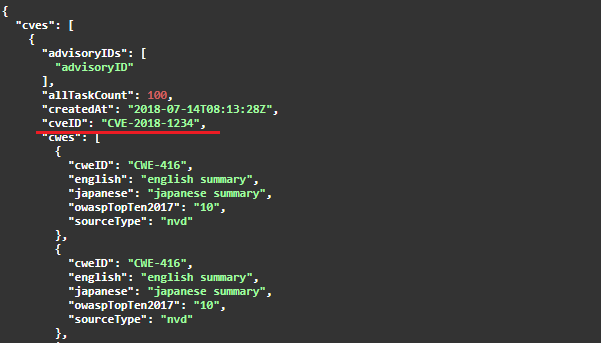
cpeIDの取得方法#
以下の方法で取得できます。
- グループ API を使用する場合
https://rest.vuls.biz/v1/pkgCpesに GET リクエストを実行し、package&cpe 一覧を取得する。レスポンス JSON のpkgCpesに含まれるデータのうち、ID を取得したい cpe のcpeIDを参照する。
- グループセット API を使用する場合
https://rest.vuls.biz/v1/groupSet/pkgCpesに GET リクエストを実行し、package&cpe 一覧を取得する。レスポンス JSON のpkgCpesに含まれるデータのうち、ID を取得したい cpe のcpeIDを参照する。
pkgIDの取得方法#
以下の方法で取得できます。
- グループ API を使用する場合
https://rest.vuls.biz/v1/pkgCpesに GET リクエストを実行し、package&cpe 一覧を取得する。レスポンス JSON のpkgCpesに含まれるデータのうち、ID を取得したいパッケージのpkgIDを参照する。
- グループセット API を使用する場合
https://rest.vuls.biz/v1/groupSet/pkgCpesに GET リクエストを実行し、package&cpe 一覧を取得する。レスポンス JSON のpkgCpesに含まれるデータのうち、ID を取得したいパッケージのpkgIDを参照する。
UUIDの取得方法#
以下の2つの方法のどちらかで取得できます。
- サーバタブを開き、ID を取得したいサーバの
サーバUUID列を参照する。(サーバUUID列は表示項目の編集から表示) - REST API リクエストで取得する。
- グループ API の場合
https://rest.vuls.biz/v1/serversに GET リクエストを実行し、サーバ一覧を取得する。レスポンス JSON のserversに含まれるデータのうち、ID を取得したいサーバのserverUuidを参照する。
- グループセット API の場合
https://rest.vuls.biz/v1/groupSet/serversに GET リクエストを実行し、サーバ一覧を取得する。レスポンス JSON のserversに含まれるデータのうち、ID を取得したいサーバのserverUuidを参照する。
- グループ API の場合
serverIDの取得方法#
以下の2つの方法のどちらかで取得できます。
- サーバタブを開き、ID を取得したいサーバの
サーバID列を参照する。(サーバID列は表示項目の編集から表示) - REST API リクエストで取得する。
- グループ API の場合
https://rest.vuls.biz/v1/serversに GET リクエストを実行し、サーバ一覧を取得する。レスポンス JSON のserversに含まれるデータのうち、ID を取得したいサーバのidを参照する。
- グループセット API の場合
https://rest.vuls.biz/v1/groupSet/serversに GET リクエストを実行し、サーバ一覧を取得する。レスポンス JSON のserversに含まれるデータのうち、ID を取得したいサーバのidを参照する。
- グループ API の場合
taskIDの取得方法#
以下の2つの方法のどちらかで取得できます。
- タスクタブを開き、ID を取得したいタスクの
タスクID列を参照する。(タスクID列は表示項目の編集から表示) - REST API リクエストで取得する。
- グループ API の場合
https://rest.vuls.biz/v1/tasksに GET リクエストを実行し、タスク一覧を取得する。レスポンス JSON のtasksに含まれるデータのうち、ID を取得したいタスクのidを参照する。
- グループセット API の場合
https://rest.vuls.biz/v1/groupSet/tasksに GET リクエストを実行し、タスク一覧を取得する。レスポンス JSON のtasksに含まれるデータのうち、ID を取得したいタスクのidを参照する。
- グループ API の場合
roleIDの取得方法#
以下の方法で取得できます。
- ロールタブを開き、ID を取得したいロールの
ロールID列を参照する。(ロールID列は表示項目の編集から表示) - REST API リクエストで取得する。
https://rest.vuls.biz/v1/rolesに GET リクエストを実行し、ロール一覧を取得する。レスポンス JSON のrolesに含まれるデータのうち、ID を取得したいロールのidを参照する。
lockfileIDの取得方法#
以下の方法で取得できます。
- サーバタブを開き、ID を取得したい Lock ファイルが存在するサーバを選択。アプリケーションタブから ID を取得したい Lock ファイルを選択し、表示される Lock ファイルの
#以降の値を参照する。
- REST API リクエストで取得する。
https://rest.vuls.biz/v1/lockfilesに GET リクエストを実行し、Lock ファイル一覧を取得する。レスポンス JSON のlockfilesに含まれるデータのうち、ID を取得したい Lock ファイルのidを参照する。
windowsPkgIDの取得方法#
以下の方法で取得できます。
- サーバタブを開き、ID を取得したいパッケージが存在するサーバを選択。ソフトウェアタブを開き、
ID列を参照する。 - サーバタブを開き、ID を取得したいパッケージが存在するサーバを選択。ソフトウェアタブから ID を取得したいパッケージを選択し、表示される windowsPkg の
#以降の値を参照する。

scanImportIDの取得方法#
以下の方法で取得できます。
- REST API リクエストで取得する
https://rest.vuls.biz/v1/scanImportsに GET リクエストを実行し、スキャン結果一覧を取得する。レスポンス JSON のscanImportsに含まれるデータのうち、ID を取得したいスキャン結果のidを参照する。
オプション指定可能なパラメータ#
API によって、データを取得する際に以下のオプションが指定可能です。 各 API ごとに指定可能なオプションはFuturevVuls APIドキュメントを参照してください。
配列のパラメータを指定する場合
配列(array)のパラメータを指定する場合は、複数指定する必要があります。
例えば、タスク一覧取得の API で、タスクステータスが「"new" または "investigating"」に該当するものにフィルターしたい場合は、以下のような url で実行する必要があります。
"https://rest.vuls.biz/v1/tasks?filterStatus=new&filterStatus=investigating"
| パラメータ | タイプ | デフォルト値 | 説明 |
|---|---|---|---|
| page | integer | 1 | ページネーション分割されたデータの、取得するページ番号 |
| limit | integer | 20 | ページネーション分割するデータの、1ページあたりの件数 |
| offset | integer | 0 | ページネーション分割する前のデータのオフセット |
| filterCveID | string | ー | 指定したcveIDの脆弱性に関連するデータのみ取得 |
| filterTaskID | integer | ー | 指定したtaskIDのタスクに関連するデータのみ取得 |
| filterServerID | integer | ー | 指定したserverIDのサーバに関連するデータのみ取得 |
| filterRoleID | integer | ー | 指定したroleIDのロールに関連するデータのみ取得 |
| filterPkgID | integer | ー | 指定したpkgIDのpackageに関連するデータのみ取得 |
| filterCpeID | integer | ー | 指定したcpeIDのcpeに関連するデータのみ取得 |
| filterStatus | array[string] | ["new", "investigating", "ongoing"] | 指定したステータスのタスクのみ取得 |
| filterPriority | array[string] | ー | 指定した優先度のタスクのみ取得 |
| filterIgnore | boolean | ー | true: 非表示フラグがOFFのタスクのみを取得 false: 全件取得 |
| filterMainUserIDs | array[integer] | ー | 指定したuserIDのユーザが主担当であるタスクのみ取得 |
| filterSubUserIDs | array[integer] | ー | 指定したuserIDのユーザが副担当であるタスクのみ取得 |
| filterIsExternalScan | boolean | ー | 外部スキャン列が有効になっているタスク、脆弱性のみ取得 |
例えば、グループに登録されているサーバ一覧を取得する場合を考えます。
https://rest.vuls.biz/v1/servers?page=1&limit=20&offset=5 に GET リクエストをすると、serverID 順に先頭5件を除いた20件を取得します。つまり、6件目のデータから25件目のデータが取得されます。
https://rest.vuls.biz/v1/servers?page=2&limit=20&offset=5 とすると、26件目のデータから45件目のデータが取得されます。
オフセットを指定せず、https://rest.vuls.biz/v1/servers?page=1&limit=20 とした場合は、1件目のデータから20件目のデータが取得されます。
また、https://rest.vuls.biz/v1/tasks?filterPriority=high&filterPriority=medium に GET リクエストを実行すると、タスク優先度が HIGH もしくは MEDIUM であるタスク一覧を取得できます。